Ouvrir
vos tubes , les dupliquer et fermer les originaux
Installer votre
texture et votre motif dans les dossiers correspondants
Installer votre
filtre dans
le dossier "Modules Externes" de My PSP Files
***
A -
Fond
*****
1 -
Ouvrir une image transparente de 800 et 800 pixels
remplir de couleur #636c80
2 - Effets/Unlimited /Special Effects 2/centerspot
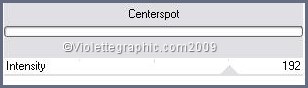
3 - Effets/Effets de Textures/Textures:
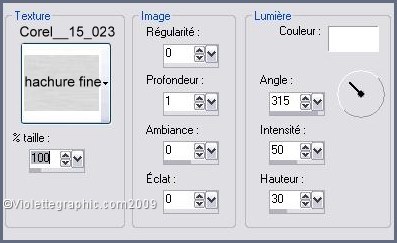
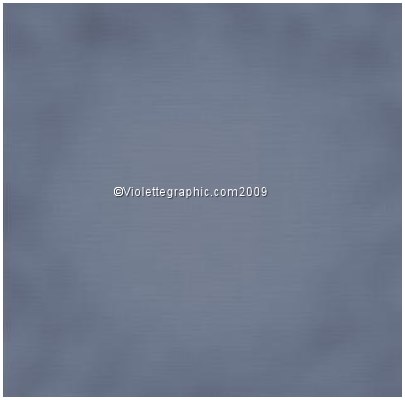
***
B - Papier
1
*****
1 -
Couches/Nouveau calque
Remplir de motif Notes/Corel_08_031.jpg
angle: 0/ échelle: 60
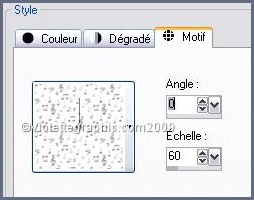
Mode calque: Multiplier
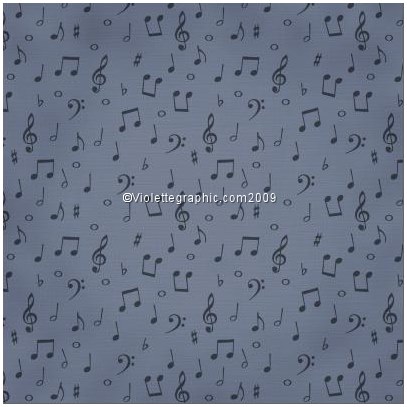
***
C -
Papier
2
***
1 -
Activer l'outil
sélection rectangle/clic sur Sélection Personnalisée

Placer ces chiffres :

2 - Activer le calque du
fond
Sélection/Transformer la
sélection en calque
3 -
Couches/Agencer/Déplacer vers le
haut

4 - Sélection/ne rien sélectionner
5 -
Effets/Effets de bords/Accentuer
6 -
Effets/Effets 3D/Ombre Portée : 2/2/50/2/noir
Elle sera répétée sur tous les éléments du scrap
***
D
- Papier
3
***
1 -
Replacer la même sélection
2 - Couches/Nouveau calque
Remplir de couleur #ffffff
3
- Effets/Effets de Textures/Stores:

4 - Sélection/ne rien sélectionner
5 - Image/Rotation libre de 25
° à droite
6 - Couches/Agencer/Déplacer vers le bas
7 - Répéter l'ombre
portée

***
E- Les Coins
***
1 -
Affichage/Régles
2 - Activer l'outil sélection cercle et
en partant des points x= 0/y= 0
tracer 1/4 de cercle
jusqu'aux points x=150/ y=150

3 - Couches/Nouveau calque
remplir de couleur #636c81
4
- Effets/Effets de Textures/Textile :

5 - Effets/Effets de
bords/Accentuer Davantage
6 - Sélection/ne rien sélectionner
7 - Répéter l'ombre
portée
8 -
Couches/Dupliquer/Image/Renverser
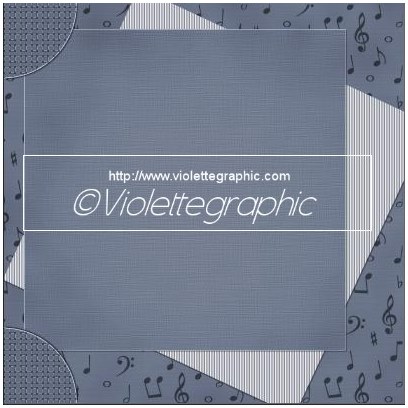
***
F - L'affiche
***
1 - Activer votre affiche ( dimensions : 350 x 500
pixels )
Modifier/Copier/Modifier/Coller
comme nouveau calque
Placer à votre goût
2 - Répéter l'ombre
portée
3 - Mode de calque : Luminance
héritée
( ou tout autre mode de fusion à votre choix
)
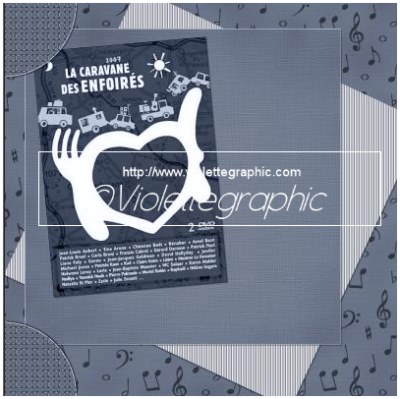
***
G - Le
DVD
***
1 - Activer votre image DVD

ou celle de votre choix
2 -
Activer l'outil
sélection cercle et tracer un cercle sur le DVD

3 - Edition/Copier/Édition/Coller
comme nouvelle image
4 - Il ne vous
reste plus qu'à nettoyer autour du DVD et dans le petit rond
central
retracer un cercle
et Supprim..
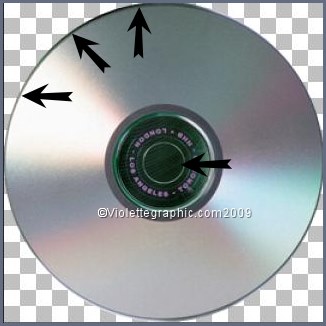
5 - Modifier/Copier/Modifier/Coller
comme nouveau calque
Placer à votre goût
Mode de calque : Luminance Héritée
ou laisser la couleur d'origine
6 - Répéter l'ombre portée
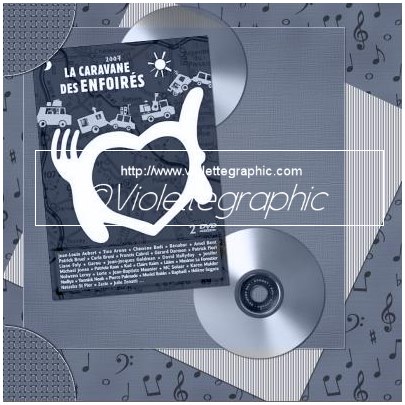
7 -
Couches/Dupliquer
Placer à votre
goût
***
H
- Petits
rubans ZIGZAG
***
Voir
ICI
Placer sur votre affiche
comme sur l'image finale
***
I - Les Vis
***
Faire une vis
ICI
1 - Placer 3 ou 4 petites
images de DVD
2 - Placer une vis sur
chaque petite image de DVD
3 -
Couches/Fusionner le calque du dessous
deux fois
4 - Répéter l'Ombre Portée
pour chaque petit élément

***
J
- Votre
texte :Les Enfoirés
***
1 - Activer
l'outil Texte/Police fantaisie de votre choix
couleur blanche en
arrière-plan
Entrer votre texte
2 - Répéter l'Ombre Portée
***
Finitions:
***
Vos éléments tous en place
1 -
Image/Ajouter des
bordures : 5 pixels couleur
foncée
2 - Placer votre signature
3 -Couches/Fusionner Tout
4 - Exporter en JPEG
Optimisé
***
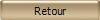
***
22 Juin 2012
***
